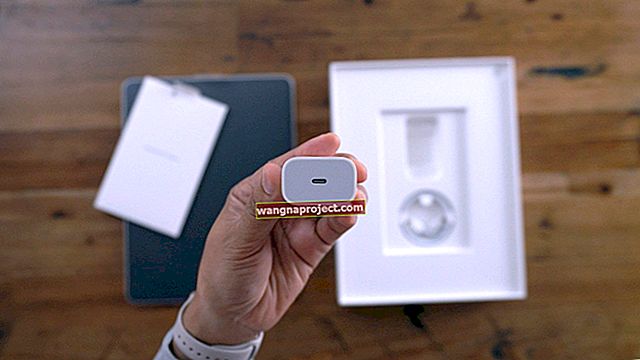Tastatura Gboard de la Google aduce o mulțime de bunătăți în pisica sa pentru utilizatorii de iOS, pe lângă îmbunătățirea vitezei de tastare. Pentru cei care foloseau tastatura tradițională pentru iPhone, merită să încercați să utilizați Gboard câteva zile pentru a realiza diferența uriașă pe care o poate face.
Pentru cei dintre voi care ați început deja să vă bucurați de funcțiile Gboard de pe iPhone, aș spune că există mult mai mult decât pare.
LEGATE DE:
- Cum să utilizați noul mod confidențial Gmail pe MacBook
- Tastatura iPhone lentă, sfaturi posibile de luat în considerare
- 10 dintre cele mai bune tastaturi terțe pentru iDevice
Iată 14 dintre sfaturile noastre preferate pentru a profita la maximum de Gboard de pe iPhone:
1. Distrează-te cu Glide Typing

Tastarea cu alunecare, așa cum o numește Google, vă permite să glisați peste caractere și vă permite să tastați cu ușurință cuvântul dorit. Acest lucru nu necesită atingerea fiecărui caracter pentru a forma un cuvânt, deoarece învață stilul dvs. de glisare și recunoaște automat cuvântul pe care intenționați să-l introduceți pe dispozitiv. Acesta este cu siguranță un mod distractiv de a conversa cu mugurii tăi fără greșeli.
2. Căutare Google în linie

Foarte des, mulți dintre noi trebuie să caute ceva și să le împărtășească prietenilor. Acest lucru necesită deschiderea unui browser, apoi căutarea termenului, copierea și lipirea linkurilor către răspunsuri în fereastra de conversație a unui prieten și așa mai departe. Cu Gboard, acest lucru se întâmplă în zona tastaturii. De exemplu, dacă prietenul tău te întreabă care este capitala Chinei, poți să o folosești rapid Google din aplicația respectivă și să îi trimiți rezultate prietenului tău acolo și apoi la fel de simplu.
3. Căutați și trimiteți GIF-uri

GIF-urile sunt peste tot și fac o treabă bună de a-i face pe oameni să râdă, pe lângă faptul că îi ajută să-și exprime sentimentele. Cu Gboard pe iPhone, puteți căuta și trimite GIF-uri direct de la tastatură. Spuneți adio acelor aplicații generatoare de GIF, iar conversațiile distractive bazate pe dispoziție sunt ușoare acum cu Gboard.
4. Comenzi rapide de punctuație și majuscule

Gboard este plin de o serie de comenzi rapide care vă ajută să accesați rapid funcționalitățile tastaturii. Una dintre aceste comenzi rapide este pentru tastarea punctuațiilor. Dacă doriți să adăugați o punctuație în timp ce tastați ceva, pur și simplu apăsați lung pe tasta punct și veți vedea toate semnele de punctuație pe ecran. Selectați-l pe cel dorit și acesta va fi adăugat la text.

Deseori trebuie să scriem cu majusculă o literă, iar Gboard o face extrem de ușor de realizat. Pur și simplu atingeți tasta de blocare a majusculelor și apoi glisați la litera pe care doriți să o tastați cu majusculă și dați drumul la atingere. Acest lucru este util atunci când tastați lucruri precum numele unei persoane sau numele unei companii etc.
5. Mesagerie vocală

Gboard-ul Google vine cu funcția de dictare care vă permite să tastați folosind vocea pe iPhone. Deși Apple are propriul instrument de dictare, merită să încercați versiunea Google a acestuia. Pentru a activa funcția, pur și simplu țineți apăsată Bara de spațiu de pe iPhone și veți vedea în scurt timp ecranul de dictare.
Acum puteți vorbi cu iPhone-ul dvs. și acesta va tasta pe ecran.
6. Utilizați bara de spațiu ca trackpad
Trackpad-ul vă permite să vă deplasați între cuvinte pe dispozitivele dvs., iar tasta barei de spațiu a lui Gboard face aceeași treabă ca un trackpad. În timp ce scrieți ceva, puteți glisa pe bara de spațiu pentru a vă deplasa între cuvintele pe care le tastați. Acest lucru elimină dificultatea de a pune manual cursorul undeva în text, ceea ce este adesea o încercare eșuată pentru mulți dintre noi.
7. Găsiți și trimiteți emojis

La fel ca GIF-urile, Gboard vă permite, de asemenea, să trimiteți emoji direct de la tastatură. Vine preîncărcat cu o serie de emojiuri pe care le puteți alege pentru a le trimite prietenilor și familiei. Ceea ce este atât de special la emoji-urile Gboard este că puteți căuta emoji-urile preferate tastând numele acestuia în câmpul de căutare. În acest fel, nu va trebui să găsiți manual emoji-urile pe care doriți să le trimiteți, deoarece puteți beneficia de funcția de căutare pentru a ajunge rapid la emoji-urile dorite.
8. Setări de tastatură personalizabile

Cu mai multe opțiuni au venit mai multe setări de configurare. Gboard are o serie de opțiuni pe care le puteți explora pe iPhone. Puteți accesa panoul de setări pentru Gboard și veți găsi multe funcții pe care le puteți dezactiva sau activa. Unele dintre acestea activează și dezactivează corecția automată, capitalizarea automată etc.
9. Ne pare rău, câmpurile de parolă!

Dacă ați folosit Gboard pe iPhone de ceva timp, ați fi observat că nu funcționează cu câmpurile de parolă. Apple a pus o restricție asupra dispozitivelor sale care împiedică apariția tastaturilor terțe în timp ce introduceți o parolă. Acest lucru vă asigură că utilizați doar tastatura stoc pentru introducerea informațiilor confidențiale, cum ar fi parolele. Acest lucru nu este într-adevăr o oprire, deoarece securitatea este întotdeauna o necesitate primară decât accesoriile.
10. Acces rapid la Gboard

Chiar dacă ați setat Gboard ca tastatură implicită pe iPhone, tastatura standard va apărea ocazional. Dacă ți se întâmplă asta, există o modalitate rapidă de a te întoarce la Gboard. Pe tastatura stoc iPhone, țineți apăsat pe pictograma globului și veți vedea o listă cu toate tastaturile pe care le puteți utiliza. Glisați la Gboard și eliberați. Gboard va reveni.
11. Tastarea cu o singură mână a fost posibilă

Te-ai confruntat vreodată cu situații în care ai o pizza pe de o parte și telefonul în cealaltă și ai vrut să îi trimiți cuiva ceva important? Ei bine, cu Gboard, este posibil să le faci pe amândouă. Tastatura are un mod cu o singură mână, care, atunci când este activat, vă permite să tastați pe o tastatură plutitoare, fie în stânga, fie în dreapta ecranului.
12. Activați modul întunecat

Modul întunecat schimbă aspectul tastaturii dvs. și activarea acesteia în Gboard este destul de ușoară. Tastatura vine cu o serie de teme, astfel încât există ceva care vă oferă senzația de mod întunecat. Pentru a schimba tema tastaturii, atingeți pictograma de setări din Gboard și selectați Setări urmate de Teme. Aici veți găsi toate temele pe care le puteți aplica tastaturii. Alegeți-l pe cel întunecat și vă va asigura că aveți un mod întunecat atunci când utilizați Gboard.
13. Ștergeți istoricul căutărilor Gboard

La fel ca în cazul istoricului căutărilor browserului dvs., ștergerea istoricului căutărilor Gboard este important pentru a-l menține în intervalul optim de performanță. Pentru aceasta, atingeți pictograma de setări urmată de setările de căutare. Apăsați pe Ștergeți istoricul căutărilor Gboard și vă va șterge întregul istoric de căutare Gboard.
14. Distribuiți videoclipuri YouTube

Dacă ești ca mine și îți place să urmărești videoclipuri pe YouTube și să le distribui prietenilor tăi, atunci Gboard îți oferă un ajutor rapid pentru a accelera lucrurile. Gboard, vă permite să căutați direct și să partajați videoclipuri YouTube din aplicația în care vă aflați. Apăsați pe pictograma de căutare din Gboard urmată de YouTube. Orice lucru pe care îl tastați acum va fi căutat pe YouTube. Odată ce ai găsit ceea ce ți-ai dorit, îl poți împărtăși prietenilor tăi.
Sfaturile de mai sus pentru Gboard vă vor ajuta să profitați la maximum de această tastatură terță parte de pe iPhone. Dacă credeți că am ratat ceva, vă rugăm să ne informați despre acest lucru prin secțiunea de comentarii de mai jos.